Windows met à disposition de ses utilisateurs une variété d’options de gestion de l’alimentation, permettant une adaptation précise aux exigences de chaque tâche. Cette flexibilité permet d’optimiser la puissance de l’ordinateur en fonction des besoins spécifiques. Il est parfois judicieux de planifier l’utilisation de l’énergie grâce à la fonction de modification du plan d’alimentation intégrée à Windows. Cette approche permet d’accroître l’efficacité et la productivité, plutôt que de laisser le système fonctionner de manière aléatoire. Cet article explore en détail comment modifier les plans d’alimentation offerts par Windows pour une expérience système plus personnalisée.
Comment ajuster le plan d’alimentation sous Windows 10
Vous pourriez avoir besoin de plans d’alimentation distincts pour diverses activités sur votre ordinateur Windows 10:
- Le mode économie d’énergie est idéal lorsque vous n’effectuez pas de tâches gourmandes en ressources et que vous souhaitez préserver l’autonomie de votre appareil.
- Pour le jeu, les paramètres d’alimentation Windows haute performance sont essentiels pour garantir une expérience fluide et sans latence.
- Le mode équilibré est un bon compromis, offrant une vitesse correcte tout en limitant la consommation d’énergie pour les tâches modérées.
Il est possible de choisir l’un de ces plans d’alimentation et de les personnaliser avec des paramètres et un nom spécifique. Cet article détaille la méthode pour modifier le plan d’alimentation, en fournissant les étapes nécessaires pour l’adapter à vos préférences. Suivez les indications ci-après pour optimiser votre utilisation de Windows et améliorer votre expérience.
1. Cliquez sur le menu Démarrer de Windows et sélectionnez l’icône en forme d’engrenage pour accéder aux Paramètres.
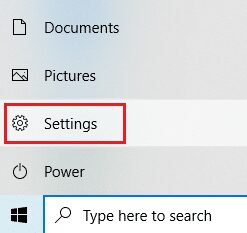
2. Dans la fenêtre des Paramètres, repérez et choisissez l’option Système.
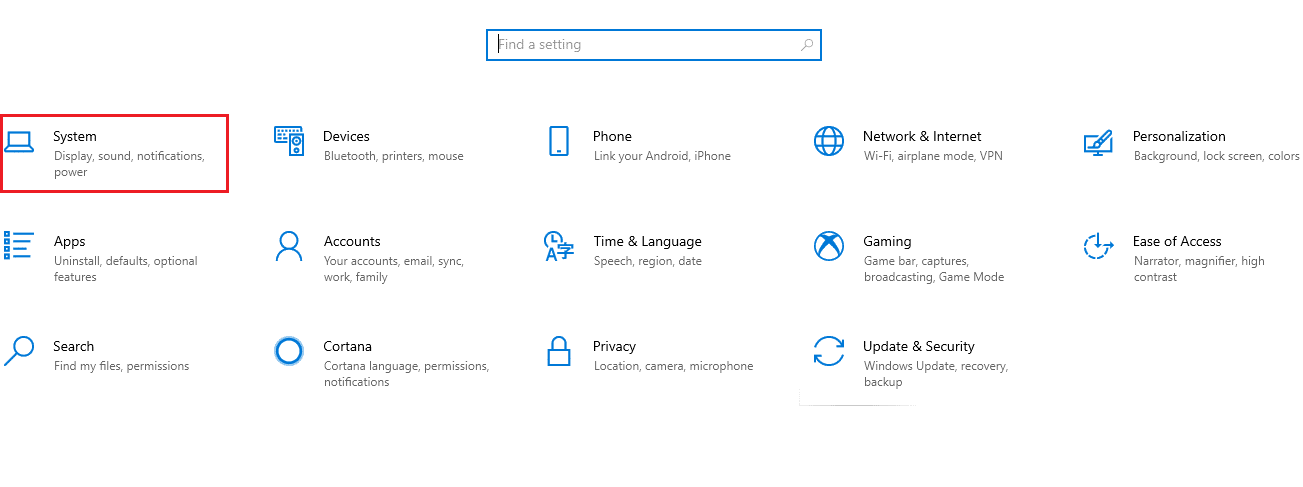
3. Dans le menu de gauche, sélectionnez l’option Alimentation et veille.

4. Pour modifier le plan d’alimentation, cliquez sur « Paramètres d’alimentation supplémentaires » situé sous « Paramètres associés ».

5. Ensuite, dans la fenêtre Options d’alimentation, sélectionnez « Créer un plan d’alimentation ».
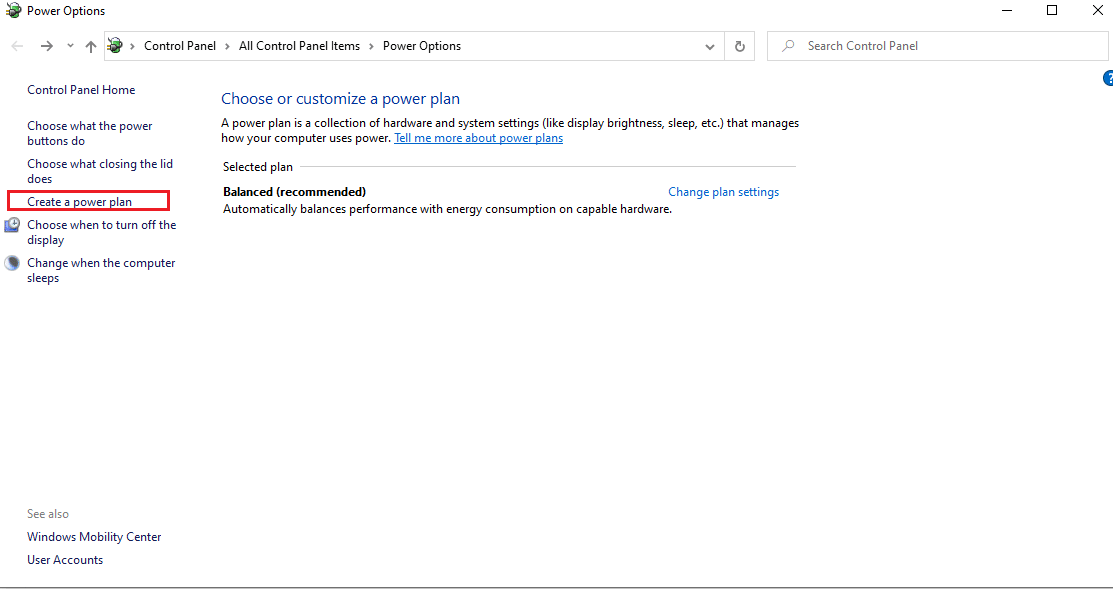
6. Dans la page « Créer un plan d’alimentation », sélectionnez l’option « Hautes performances » et cliquez sur « Suivant » pour continuer.
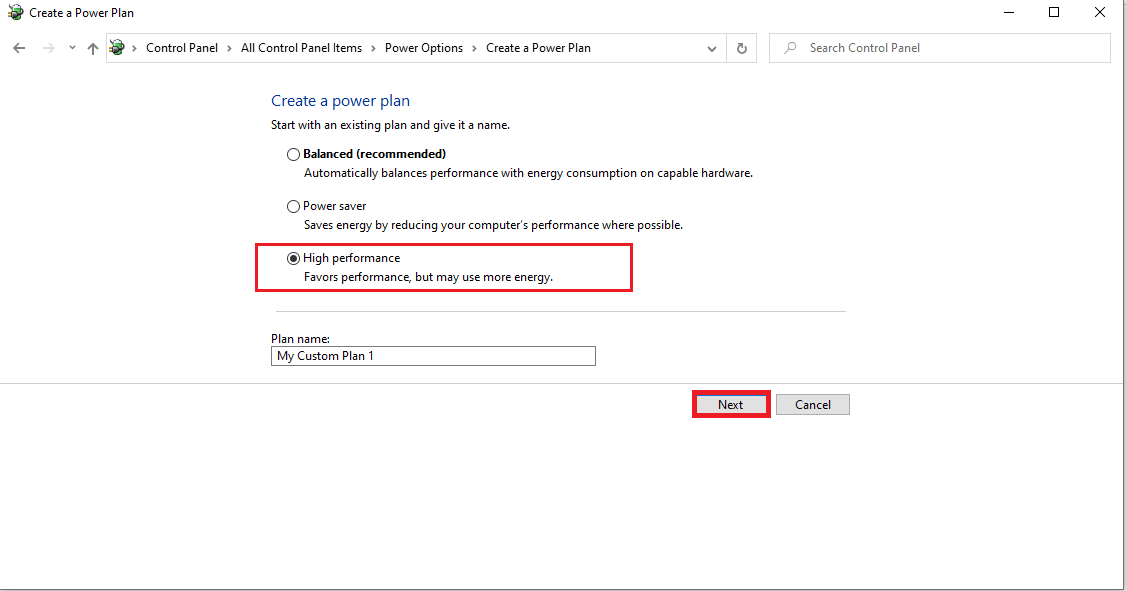
7. Choisissez les options désirées sur l’écran « Modifier les paramètres du plan » et cliquez sur le bouton « Créer » pour enregistrer les modifications et optimiser les performances.
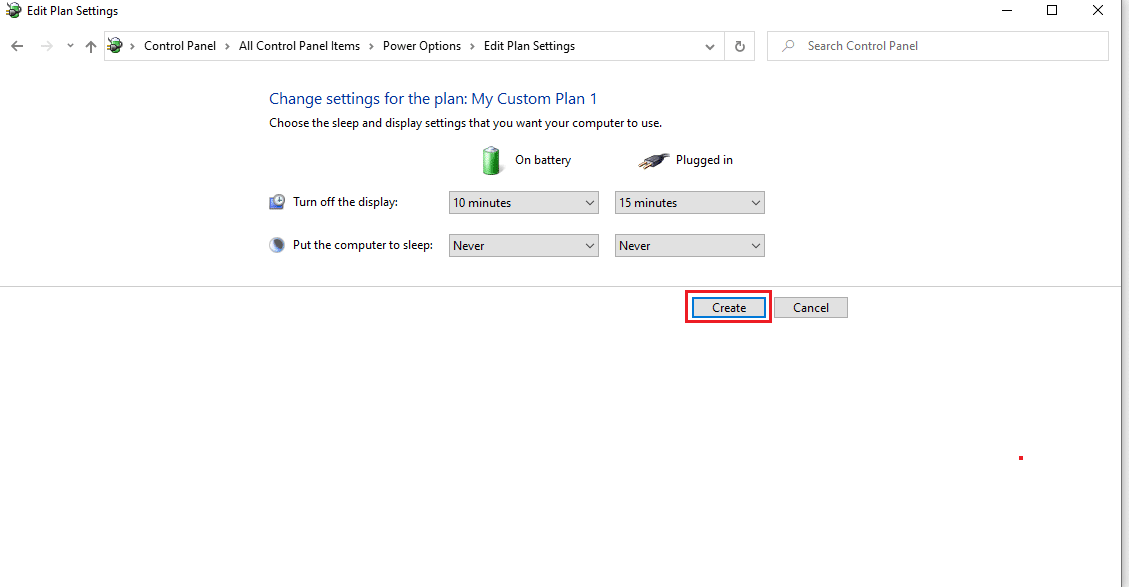
En suivant ces étapes, vous avez appris à modifier votre plan d’alimentation et à l’adapter à vos préférences. Vous pouvez maintenant profiter de toutes les capacités de votre système avec une efficacité maximale.
Foire aux questions (FAQ)
Q1. Quelles sont les différences entre les plans haute performance, économie d’énergie et équilibré ?
Rép. Le plan d’économie d’énergie privilégie la réduction de la consommation d’énergie au détriment des performances. À l’inverse, le plan haute performance est conçu pour des performances maximales. Le plan équilibré représente un juste milieu lorsque les deux autres options ne conviennent pas.
Q2. L’utilisation de la fonction de changement de plan d’alimentation peut-elle endommager l’appareil ?
Rép. L’utilisation de cette fonctionnalité n’endommage pas votre appareil. Il est recommandé de choisir un plan d’alimentation adapté à vos besoins pour optimiser les performances. Cette fonctionnalité est conçue pour ajuster les performances de l’appareil en fonction de l’activité en cours.
***
Voici donc la méthode pour modifier le plan d’alimentation sous Windows 10. Nous espérons que cet article vous a été utile et que vous avez pu ajuster vos paramètres d’alimentation selon vos besoins. N’hésitez pas à nous faire savoir si cette méthode a fonctionné pour vous. Vous pouvez également poser vos questions ou partager vos commentaires dans l’espace ci-dessous.